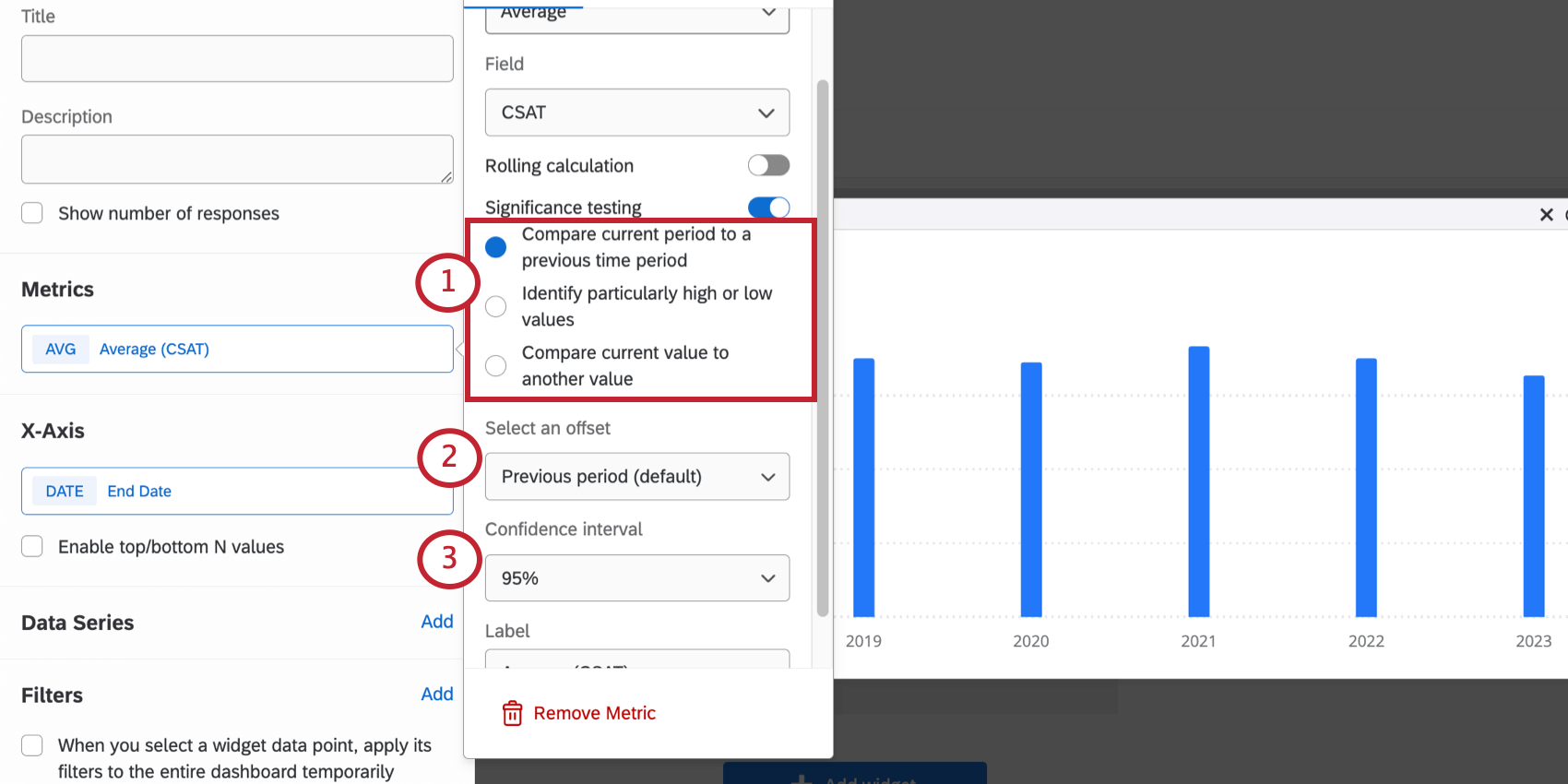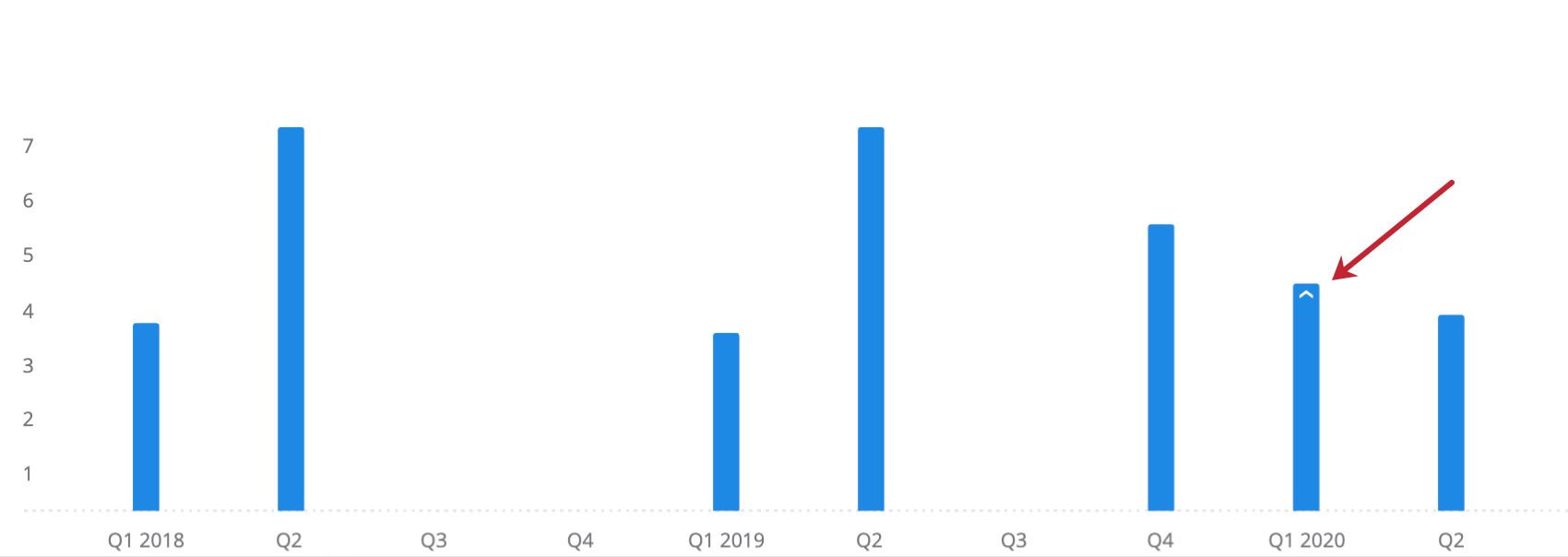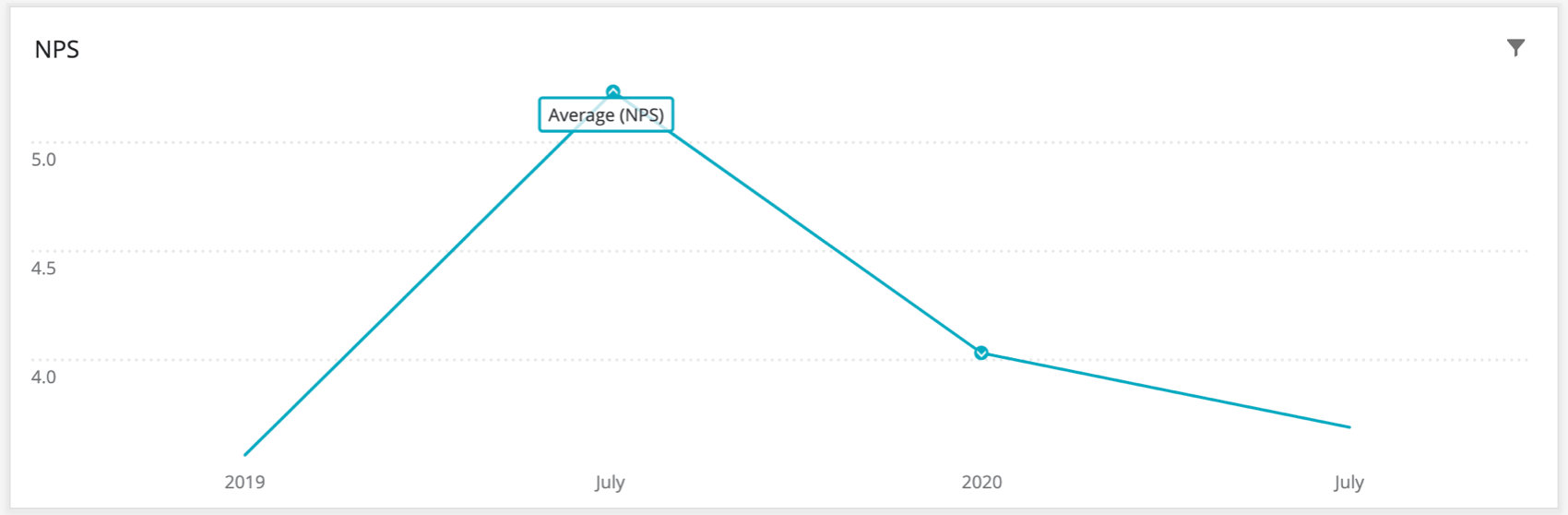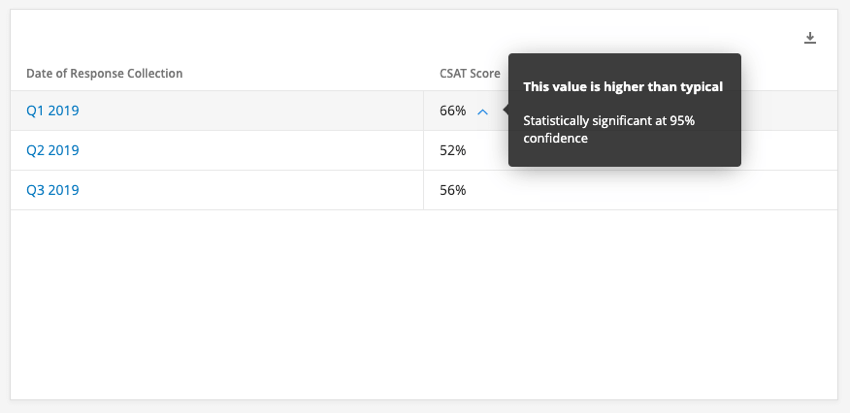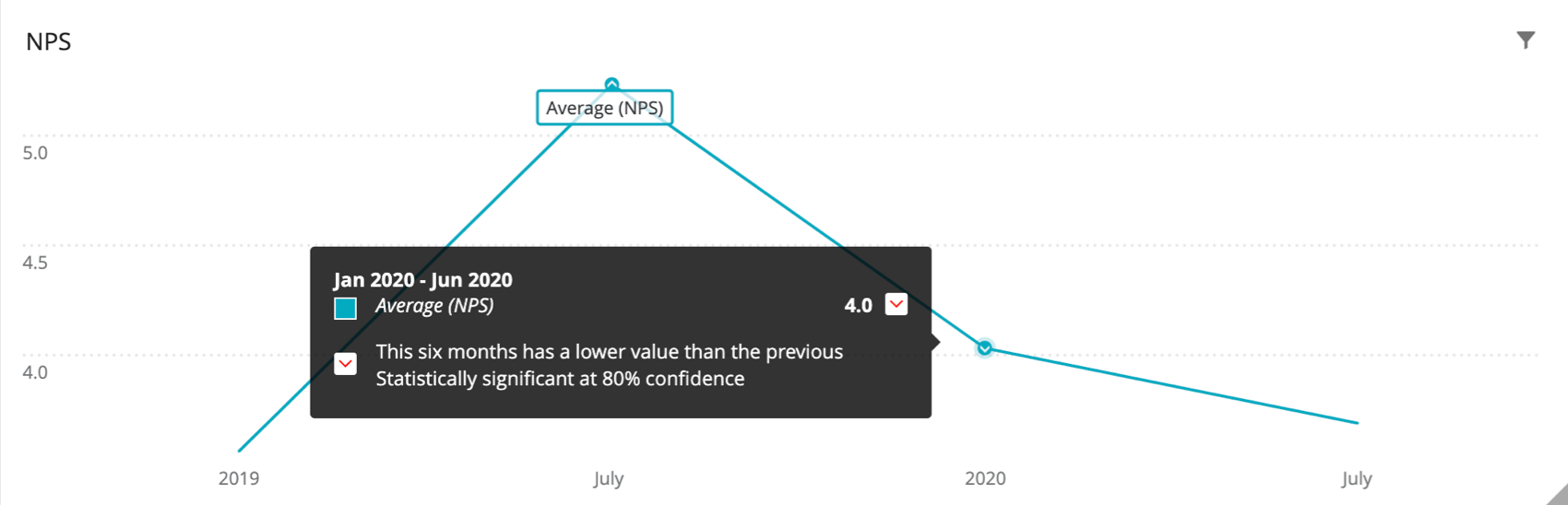Test de signification dans les tableaux de bord Widgets
À propos des tests de signification dans les widgets du tableau de bord
Les tableaux de bord peuvent vous aider à comprendre si les différences que vous voyez au fil du temps ou entre les groupes sont statistiquement significatives, et donc si elles peuvent servir à orienter des décisions commerciales importantes. Par exemple, vous vous êtes peut-être posé la question suivante :
- La Technologie NPS a-t-elle vraiment augmenté ce mois-ci, ou s’agit-il d’un petit changement qui n’est qu’un bruit dans les données ?
- Le groupe du Midwest a-t-il en fait des notations de satisfaction plus élevées que le groupe de l’Ouest ?
- Lesquels de mes cinq segments ont obtenu des notations plus élevées ou plus faibles que la moyenne pour cet indicateur ?
Grâce aux tests de signification, vous pouvez découvrir quelles sont les modifications de données les plus importantes.
Widgets et indicateurs disponibles
Les tests de signification sont actuellement disponibles dans les widgets suivants, avec les paramètres suivants. Nous les examinerons plus en détail dans les sections suivantes.
Widgets
Mesures
- Moyenne
- NPS
- Boîtes supérieures / inférieures
- Ratio du sous-ensemble
Astuce : Pour effectuer le test de signification, le numérateur doit être un sous-ensemble des valeurs sélectionnées pour le dénominateur. En outre, le ratio doit être inférieur à un.
- Mesures personnalisées
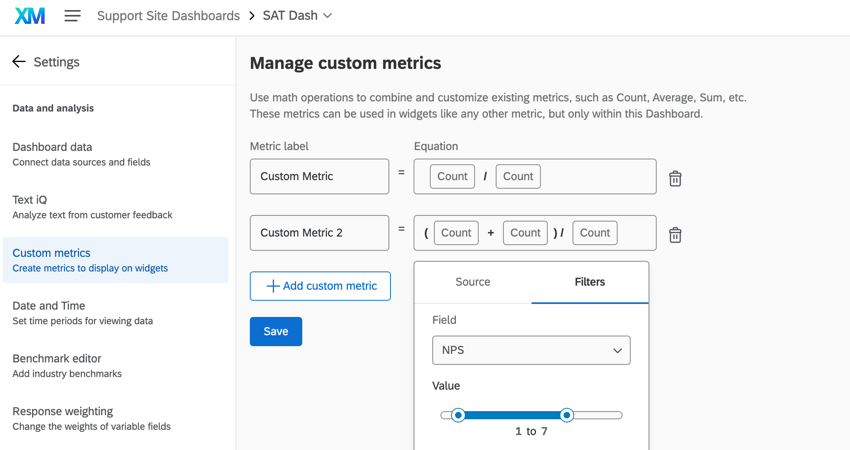
Mise en place de diagrammes linéaires et de diagrammes à barres
- Ajouter un widget de ligne, de barre horizontale ou de barre verticale.
- Suivant Metrics, cliquez sur Add.
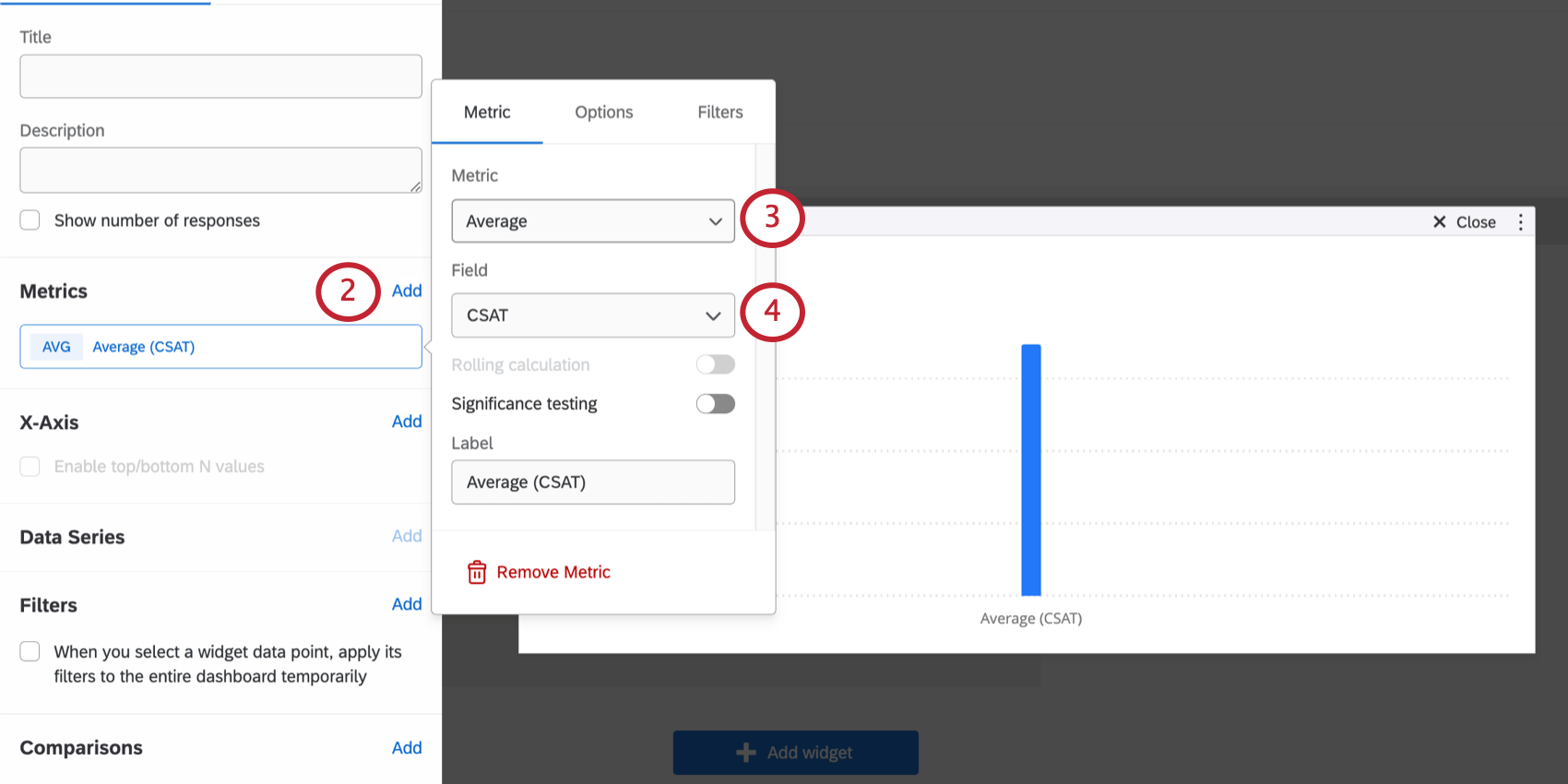
- Choisissez l’une des mesures éligibles.
- Sélectionnez un champ pour votre métrique.
- Suivant l’axe X, cliquez sur Ajouter.
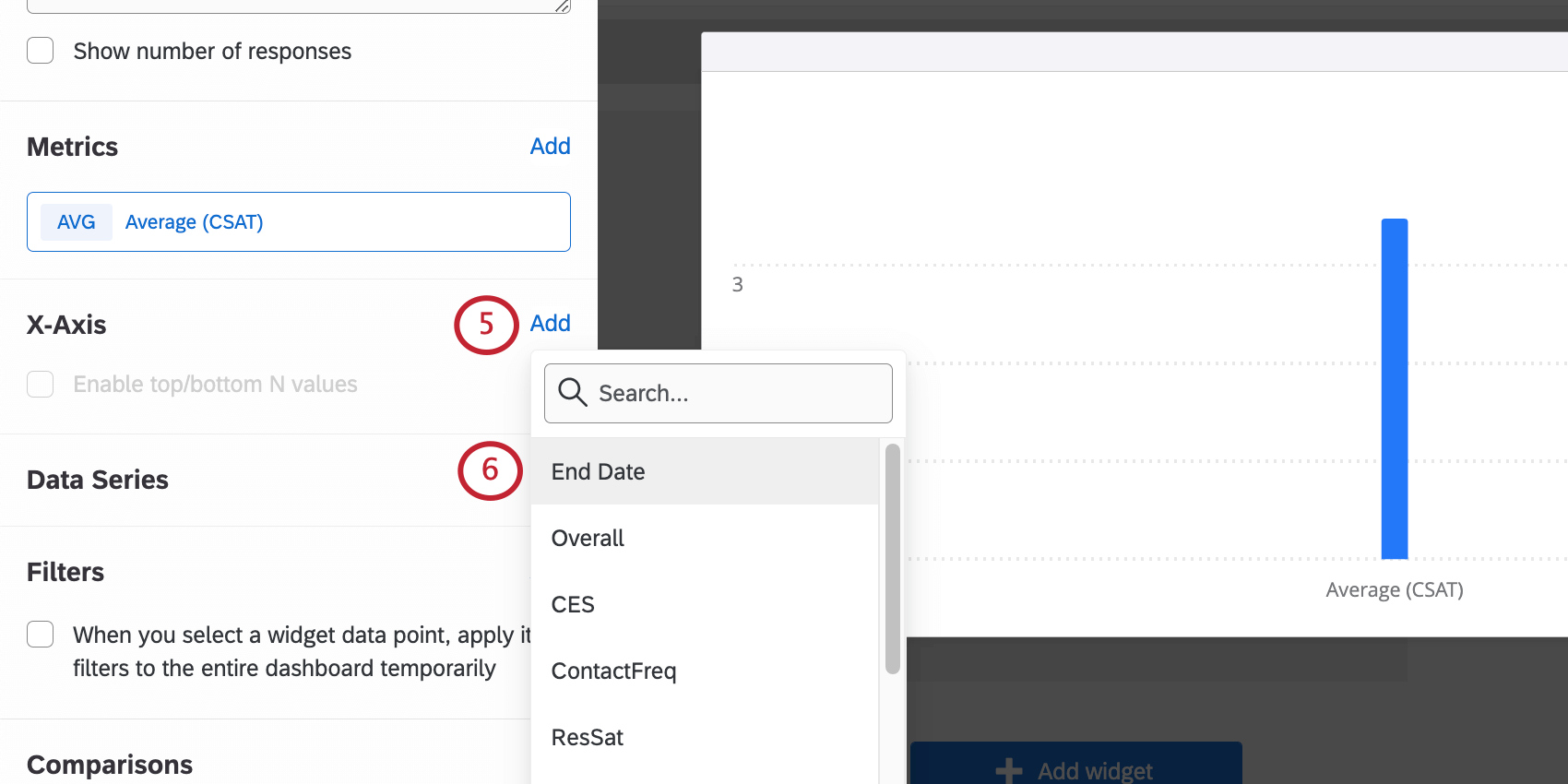
- Ajoutez un champ de votre choix.
Astuce : Si vous souhaitez comparer deux périodes de temps, sélectionnez un champ de date. Si vous souhaitez comparer deux valeurs, sélectionnez un champ autre qu’une date.
- Cliquez sur votre indicateur.
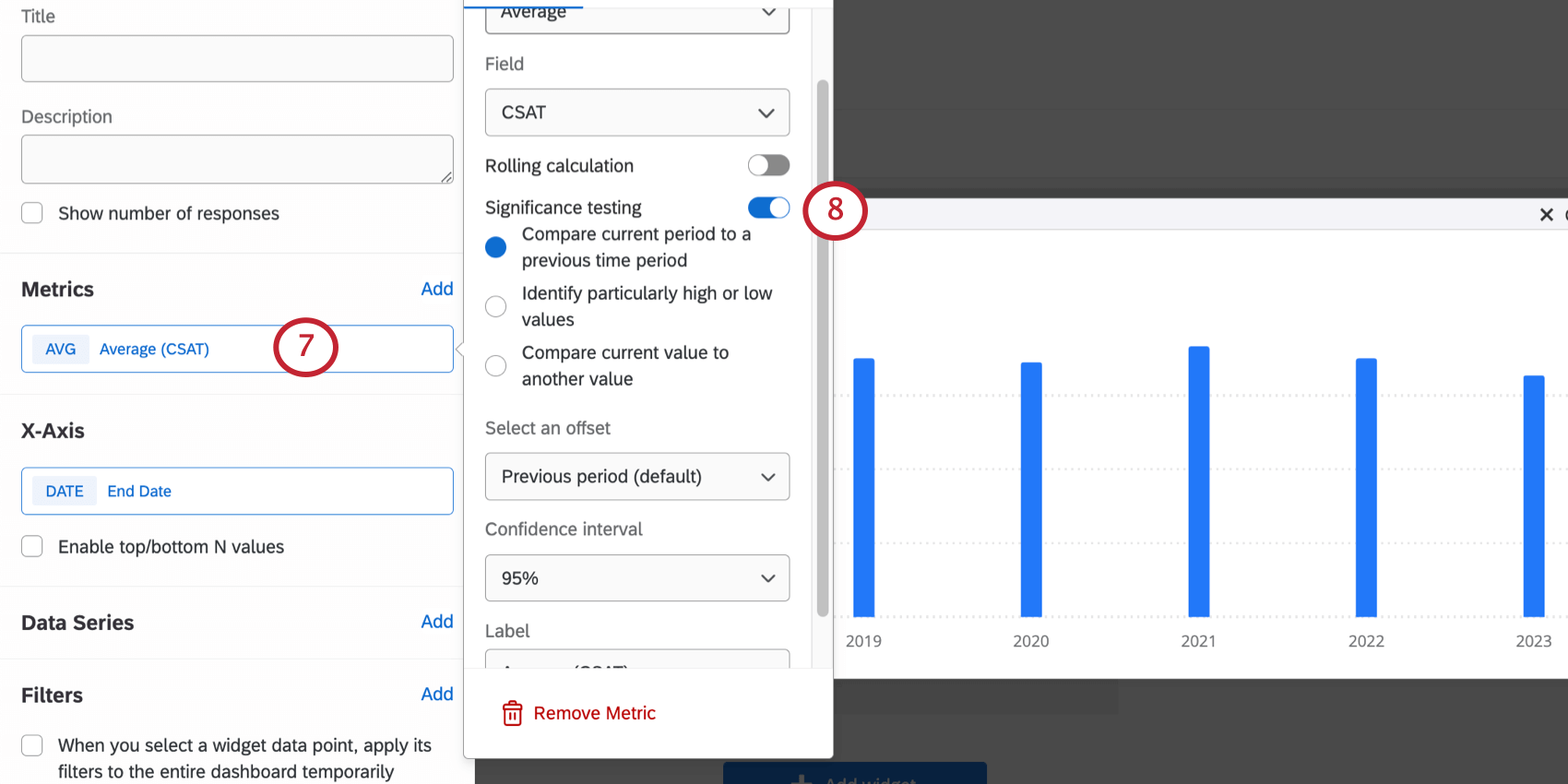
- Activer les tests de signification.
Pour plus de détails sur chacune de ces options, voir Configuration du test de signification.
Mise en place des tables
- Ajouter un widget de tableau.
- Suivant Metrics, cliquez sur Add.
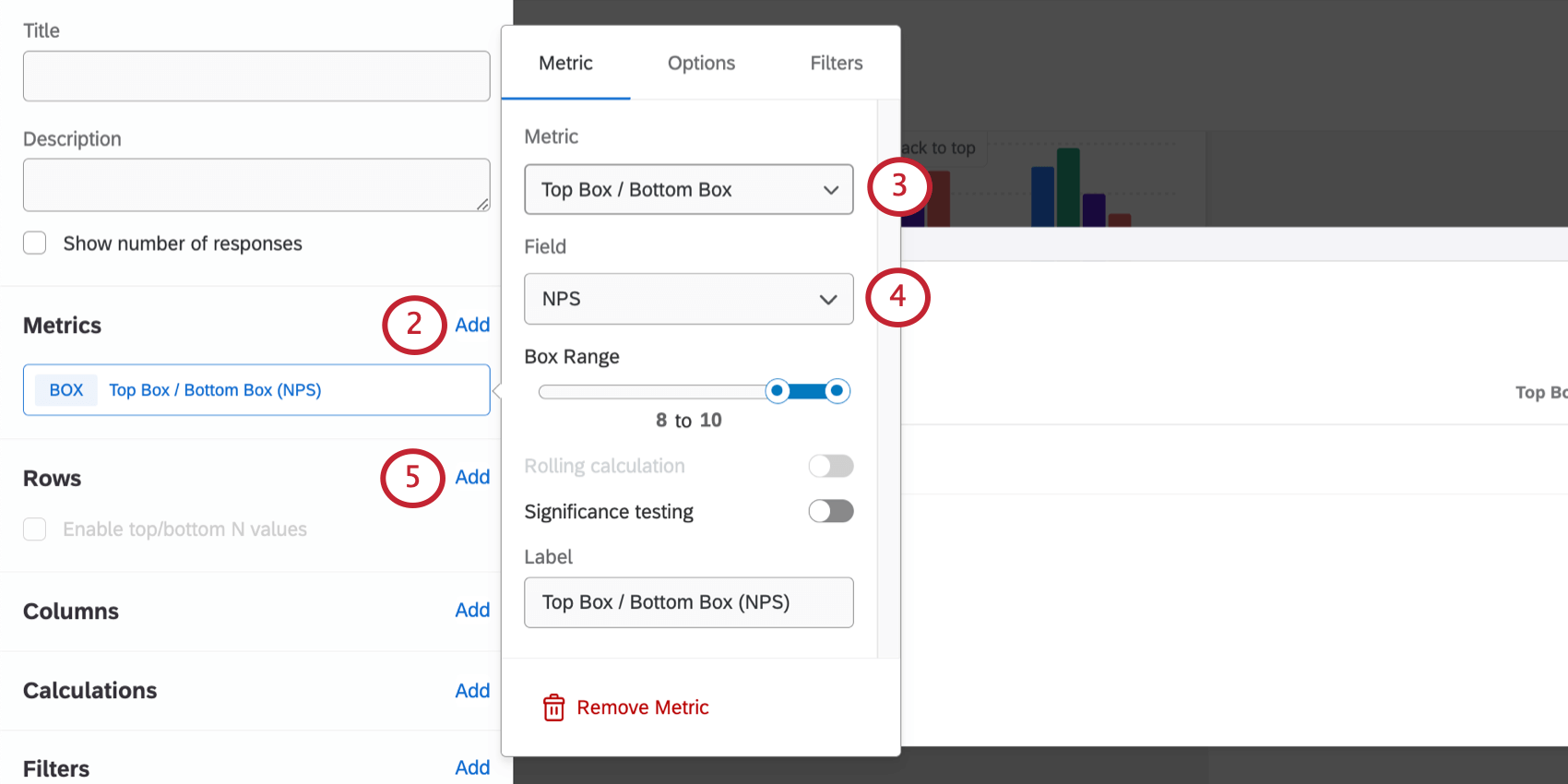
- Choisissez l’une des mesures éligibles.
- Suivant les lignes, cliquez sur Ajouter.
- Ajoutez un champ de votre choix.
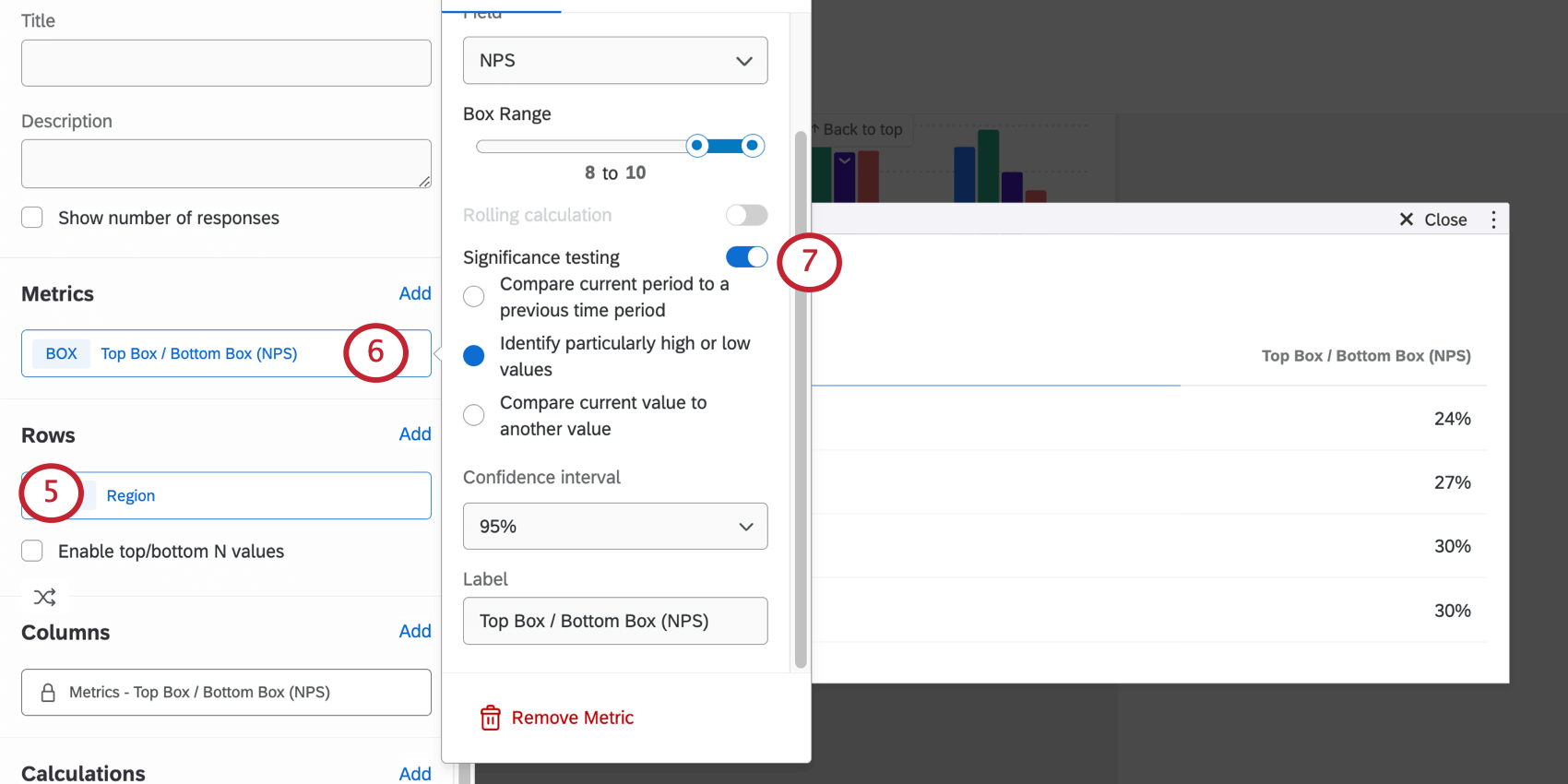 Astuce : Si vous souhaitez comparer deux périodes de temps, sélectionnez un champ de date. Si vous souhaitez comparer deux valeurs, sélectionnez un champ autre qu’une date.
Astuce : Si vous souhaitez comparer deux périodes de temps, sélectionnez un champ de date. Si vous souhaitez comparer deux valeurs, sélectionnez un champ autre qu’une date. - Cliquez sur votre indicateur.
- Activer les tests de signification.
Pour plus de détails sur chacune de ces options, voir Configuration du test de signification.
Configuration du test de signification
Une fois que vous avez configuré votre graphique linéaire, votre diagramme à barres ou votre tableau et que vous avez activé le test de signification, vous avez le choix entre plusieurs options.
- Décidez de la manière dont vous souhaitez que l’importance soit déterminée.
- Chronomètre la période actuelle par rapport à une période précédente: Chaque période est comparée à chaque période précédente pour déterminer l’importance d’un changement. Pour utiliser cette option, la dimension ou la ligne de l’axe des x doit être un champ de date.
Exemple : La notation globale de ce mois est-elle supérieure à celle du mois dernier ? La notation de ce mois-ci est-elle plus élevée que celle de l’année dernière à la même époque ?
- Identifier les valeurs particulièrement élevées ou faibles : Sélection la plus courante pour les données qui n’impliquent pas de temps ou de dates.
Exemple : La notation du Brésil est-elle plus élevée que celle des autres pays d’Amérique du Sud ?
- Comparer la valeur actuelle à une autre valeur: Chaque valeur est comparée à une autre pour déterminer l’importance d’un changement. Pour utiliser cette option, la dimension de l’axe des x doit être un champ autre qu’une date.
Exemple : La notation du Brésil est-elle supérieure à celle du Venezuela ? La notation du Brésil est-elle plus élevée que celle de la Colombie ? Celui du Venezuela est-il plus élevé que celui de la Colombie ?
- Chronomètre la période actuelle par rapport à une période précédente: Chaque période est comparée à chaque période précédente pour déterminer l’importance d’un changement. Pour utiliser cette option, la dimension ou la ligne de l’axe des x doit être un champ de date.
- Si vous avez sélectionné Comparer la période en cours à une période antérieure, sélectionnez un décalage. Cette option affecte les périodes de temps utilisées pour déterminer l’importance. Les options disponibles sont les suivantes :
- Période précédente: Chronomètre chaque période par rapport à la période précédente.
- 1 an: Chronomètre chaque période par rapport à la période de l’année précédente.
- Sélectionnez votre intervalle de confiance. Voir Comprendre les tests de signification pour plus d’informations sur les intervalles de confiance.
Comparaison de l’importance de plusieurs dimensions
Vous pouvez comparer l’importance de plusieurs dimensions en ajoutant une mesure, un axe des abscisses et une série de données. Pour que cela fonctionne, vous devez vous assurer que
- Le champ de l’axe des x est un champ de date.
- Le champ de la série de données est un champ sans date.
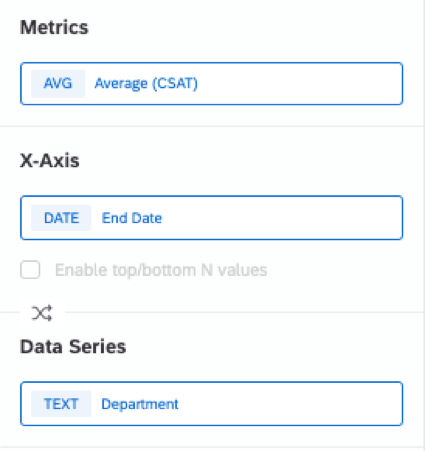
La sélection de l’option Comparer la période actuelle à une période antérieure permet de comparer l’importance des données sur plusieurs périodes pour chaque département distinct.
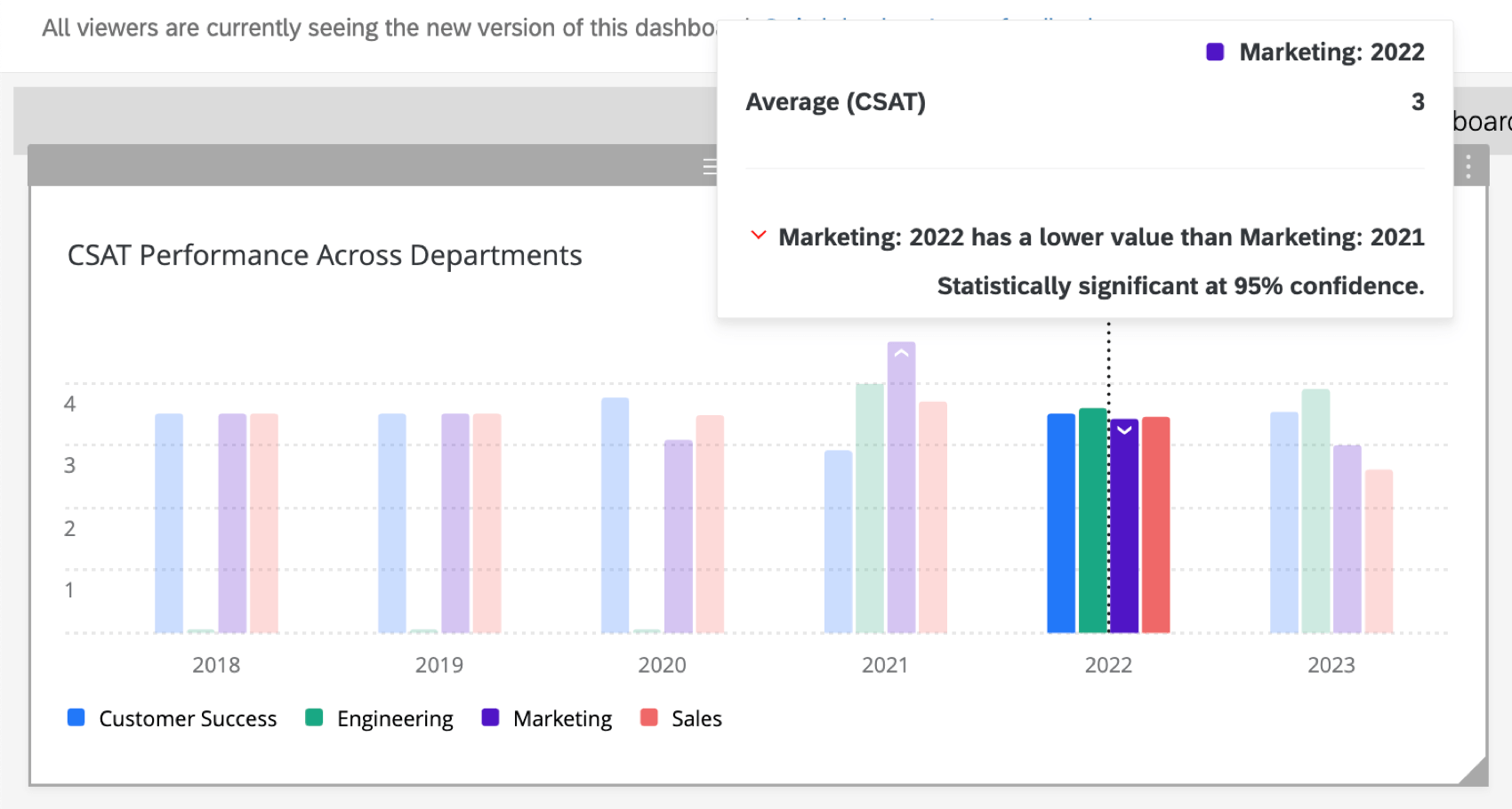 L’option
L’optionComparer la valeur actuelle à une autre valeur peut également être sélectionnée pour comparer l’importance d’un département à l’autre au cours de chaque période distincte.
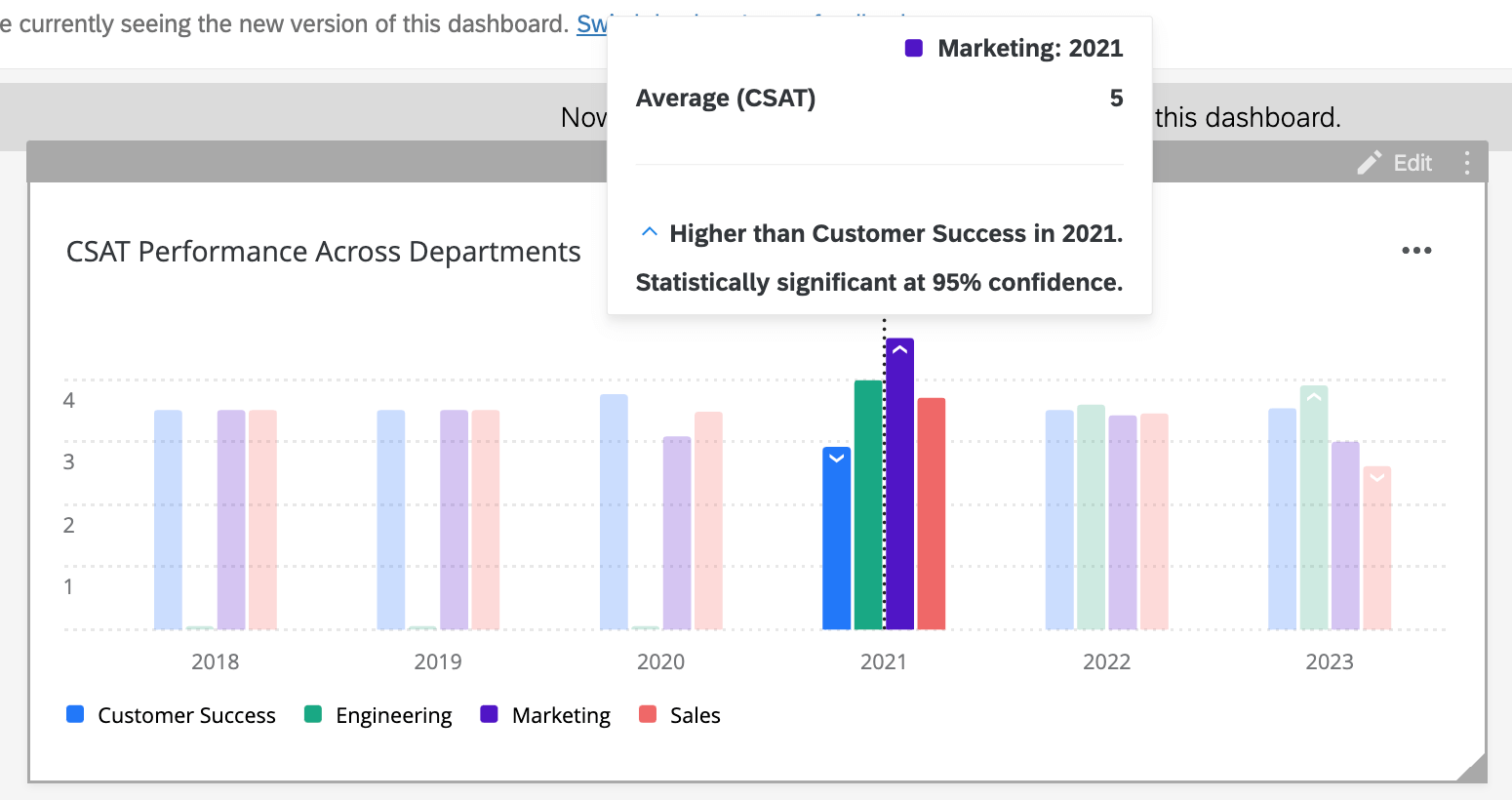
Comprendre les tests de signification
L’intervalle de confiance indique dans quelle mesure vous aimeriez être certain que les résultats générés par l’analyse correspondent à la population générale. Des niveaux de confiance plus élevés augmentent le seuil pour qu’une différence soit considérée comme statistiquement significative, ce qui signifie que seules les différences les plus évidentes seront marquées comme telles.
Une fois que vous avez activé les tests de signification, vous remarquerez peut-être des flèches vers le haut et vers le bas dans votre widget. Ces flèches indiquent des valeurs statistiquement significatives.
Vous pouvez survoler une flèche pour déterminer pourquoi la valeur est considérée comme significative et quel est l’intervalle de confiance de ce test.
Exemple : Ici, nous survolons la flèche bleue située à côté de la notation CSAT du 1er trimestre 2019. L’infobulle nous indique que cette valeur est plus élevée que la moyenne et que l’intervalle de confiance est de 95 %.
Exemple : Ici, nous survolons la flèche au-dessus de la notation NPS de janvier 2020 à juin 2020. L’infobulle nous indique que cette valeur pour cette période de six mois est inférieure à la période de six mois précédente (juillet 2019 – décembre 2019), et que l’intervalle de confiance pour cette valeur est de 80 %.
Notes techniques sur les tests de signification
Lors de la comparaison d’une note NPS à une autre, quel que soit le type de graphique ou le type de comparaison (par exemple, dans le temps), le processus suivant est utilisé :
- Créez une nouvelle colonne de données qui recode les notations NPS de la manière suivante :
- Promoteurs = 100
- Neutres = 0
- Détracteurs = -100
- Effectuez un test t bilatéral de Welch sur des échantillons indépendants.
Lors de la comparaison d’un score de la catégorie supérieure à un autre, quel que soit le type de graphique ou le type de comparaison (par exemple, dans le temps), le processus suivant est utilisé :
- Créez une nouvelle colonne de données qui recode les notations brutes en VRAI ou FAUX, selon qu’elles répondent ou non aux critères de la case supérieure.
- Effectuez un test z bilatéral pour déterminer la différence entre deux proportions.